Variablen übersetzen
Wenn Sie Variablen in Ihrem Inhalt verwenden möchten und diese übersetzt werden müssen, verwenden Sie (übersetzbare) Textvariablen. Dies ist der einzige Variablentyp, der zur Übersetzung exportiert werden kann. Nehmen wir zum Beispiel an, Sie übersetzen Ihre Inhalte und verwenden Variablen, um in verschiedenen Benutzerhandbüchern den Begriff „Administrator“ durch „Bediener“ zu ersetzen. Da Sie den Inhalt übersetzen lassen, müssen Sie (übersetzbare) Textvariablen für „Administrator“ und „Bediener“ verwenden.
Tipp
Keine Sorge, wenn Sie bereits reguläre Textvariablen verwendet haben, denn Sie können diese in (übersetzbare) Textvariablen umwandeln (siehe Variablen umwandeln).
So erstellen Sie übersetzbare Textvariablen, die Sie in Ihre Topics einfügen können:
Scrollen Sie nach unten zu Variablensätze in Content Manager.

Wählen Sie den Pfeil vor den Variablensätzen, um sie zu erweitern.

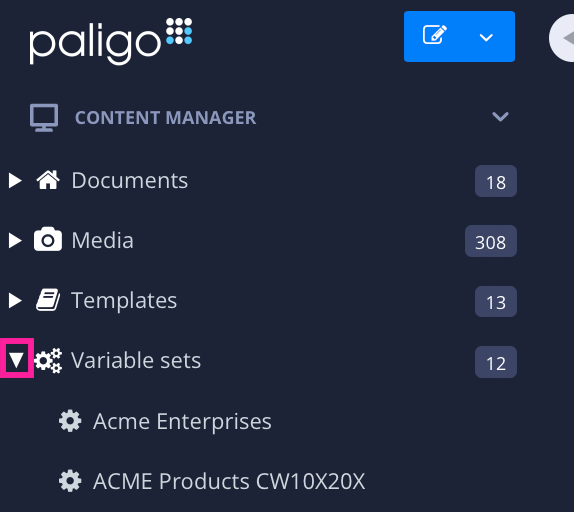
Wählen Sie Variablensatz erstellen.
Benennen Sie den Variablensatz.
Wählen Sie Variable hinzufügen.
Benennen Sie die Variable.
Wählen Sie Text (übersetzbar) als Variablentyp.
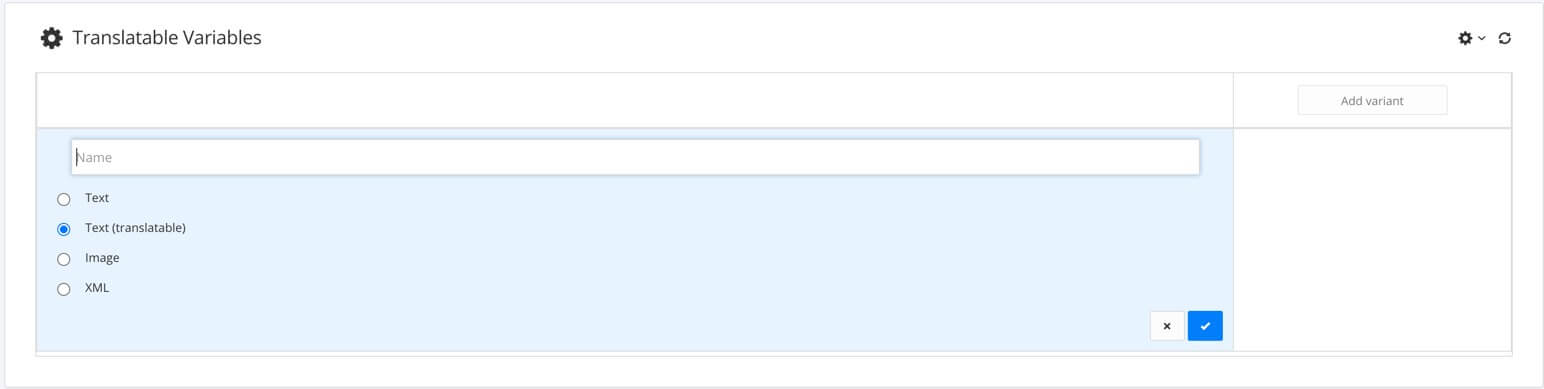
Setzen Sie das Häkchen in der unteren rechten Ecke, um die Auswahl zu bestätigen.
Verwenden Sie die Schaltfläche Variante hinzufügen, um die Variantenspalten für Ihren Inhalt zu erstellen.
Jede Variantenspalte steht für eine andere Sammlung von Werten. Sie könnten zum Beispiel für jedes Produkt separate Variantenspalten haben: „Acme 100 Benutzerhandbuch“, „Acme 200 Benutzerhandbuch“, „Acme 300 Benutzerhandbuch“ und so weiter.
Wiederholen Sie die Schritte 5 und 9, um alle gewünschten übersetzbaren Varianten hinzuzufügen.
Sie haben nun eine Zeile für jede Variable und eine Spalte für jede Variante.
Wählen Sie eine Zelle aus, um das Dialogfeld Übersetzbarer Text anzuzeigen.
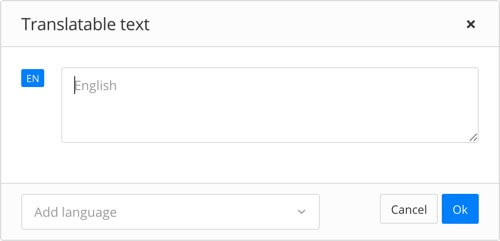
Hier werden die Sprachen angezeigt, die bereits vorhanden sind. In der Standardeinstellung ist dies nur die Ausgangssprache.
Klicken Sie auf OK.
Verwenden Sie das Feld Sprache hinzufügen, um die Sprachen hinzuzufügen, die Sie für die Übersetzung benötigen.
Sie können jede Sprache hinzufügen, die in Ihrer Paligo-Instanz verfügbar ist, siehe Sprachmanagement.
Geben Sie den Wert für die Variable in der Ausgangssprache ein und lassen Sie dann die anderen Sprachfelder leer.
Ihr Übersetzungsdienst fügt die Übersetzungen hinzu, wenn Sie den Variablensatz an ihn senden. Wenn Sie die Übersetzungen intern durchführen, können Ihre eigenen Übersetzer die Übersetzung in diesen Sprachfeldern hinzufügen. Klicken Sie anschließend auf Ok.
Wenn Sie übersetzbare Textvariablen erstellt haben, können Sie diese zu Ihren Topics hinzufügen.
Anmerkung
Wenn Sie Ihre Inhalte intern übersetzen, können Ihre Übersetzer die Übersetzungen auch direkt in den Variablensatz einfügen.
Wählen Sie das Topic oder die Komponente im Content Manager aus, um es/sie im Editor zu öffnen.

Alternativ können Sie Topics erstellen und dieses bearbeiten.
Positionieren Sie den Cursor an der Stelle, an der Sie die übersetzbare Variable einfügen möchten.
Wählen Sie die Registerkarte Einfügen im Symbolleiste.

Wählen Sie die Variable.

Wählen Sie den Variablensatz aus, der Ihre übersetzbaren Variablen enthält.
Wählen Sie die gewünschte übersetzbare Variable.
Bestätigen Sie mit OK.
Drücken Sie Speichern.

Anmerkung
Wenn Sie Ihren Inhalt veröffentlichen, wählen Sie aus, welche Werte in die Variablen eingefügt werden sollen, siehe Variablensätze für die Veröffentlichung auswählen.
Tipp
Nachdem Sie die übersetzbaren Variablen zu Ihren Inhalten hinzugefügt haben, müssen Sie Ihre Inhalte überprüfen und genehmigen lassen, siehe Autorenanweisungen für Prüfungsaufträge.
Wenn der Inhalt in der Ausgangssprache freigegeben wurde, kann er zur Übersetzung gesendet werden, siehe Ein Übersetzungspaket exportieren.
Das Übersetzungspaket enthält keine übersetzbaren Variablen, daher müssen Sie diese separat senden, siehe Variablensatz für die Übersetzung exportieren.
Wenn Ihre Inhalte für die Übersetzung bereit ist, können Sie das Übersetzungspaket an den Übersetzungsdienst senden. Das Paket enthält keine übersetzbaren Variablen, daher müssen Sie diese separat senden.
Anmerkung
Nur übersetzbare Variablen können übersetzt werden. Wenn Sie andere Variablentypen haben, müssen Sie diese in übersetzbare Textvariablen umwandeln, wenn Sie möchten, dass sie in verschiedenen Sprachen zur Verfügung stehen. Wie Sie sie konvertieren können, erfahren Sie unter Variablen umwandeln.
So exportieren Sie einen Variablensatz:
Erweitern Sie im Content Manager den Abschnitt Variablensätze und wählen Sie den Variablensatz aus, der Ihre übersetzbaren Variablen enthält.
Paligo öffnet den Variablensatz im Variablensatz-Editor.
Übersetzung exportieren
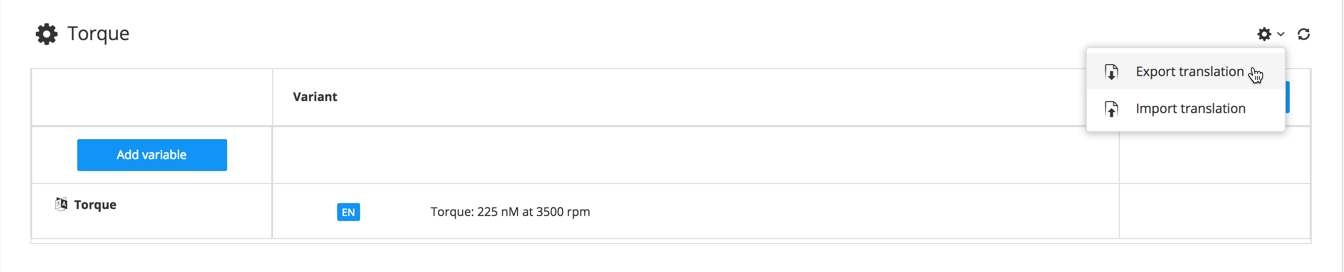
Paligo lädt eine Zipdatei in Ihren Browser herunter. Senden Sie diese Zipdatei an Ihren Übersetzungsdienst
Wenn der Übersetzungsdienst die Übersetzung des Variablensatzes abgeschlossen hat, sendet er sie an Sie zurück. Sobald Sie sie erhalten haben, importieren Sie sie wieder in Paligo. Paligo fügt dann die Übersetzungen zu Ihren Paligo-Inhalten hinzu.
Wenn Ihr Übersetzungsdienst seine Arbeit an Ihrem Variablensatz abgeschlossen hat, sendet er eine Datei für jede Sprache zurück. Sie müssen jede Sprachdatei einzeln zippen und dann in Paligo importieren.
Verwenden Sie die Onboard-Tools Ihres Betriebssystems, um für jede vom Übersetzungsdienst zurückgegebene Sprache eine Zipdatei zu erstellen. Wenn Sie beispielsweise Schwedisch, Italienisch und Dänisch verfügbar haben, müssen Sie eine Zipdatei für Schwedisch, eine Zipdatei für Italienisch und eine Zipdatei für Dänisch erstellen.
Wenn Sie nicht sicher sind, wie Sie Dateien zippen, finden Sie im Internet zahlreiche Anleitungen, zum Beispiel:
https://support.apple.com/de-de/guide/mac-help/mchlp2528/mac
Erweitern Sie in Paligo Variablensätze im Content Manager und wählen Sie dann Ihren übersetzbaren Variablensatz. Paligo öffnet sie im Variablensatz-editor.
Wählen Sie das Zahnradsymbol in der oberen Ecke des Variablensatz-Editors und wählen Sie dann Übersetzung importieren.
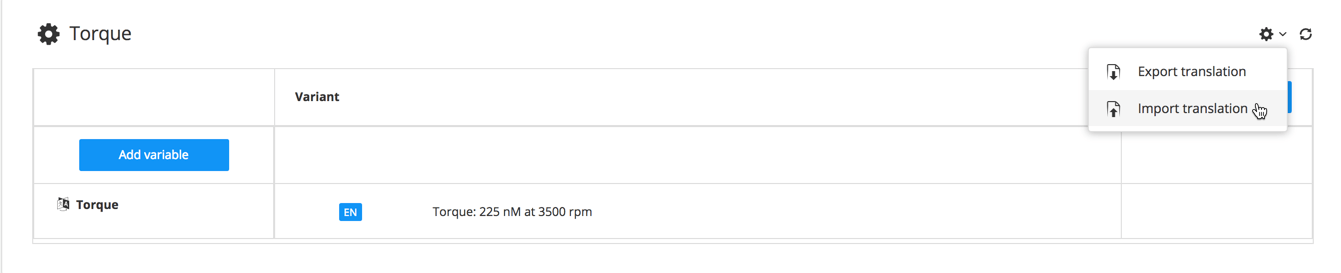
Wählen Sie eine Übersetzungs-Zipdatei und wählen Sie Hochladen.
Paligo fügt die Übersetzungen der entsprechenden Sprache und dem entsprechenden Inhalt im Variablensatz hinzu.
Wiederholen Sie die Schritte 3 und 4, bis Sie alle Übersetzungs-Zipdateien hochgeladen haben.